|
LISA
 Ringrazio Rose des Sables per avermi permesso di tradurre i suoi tutorial.
Ringrazio Rose des Sables per avermi permesso di tradurre i suoi tutorial.

qui puoi trovare qualche risposta ai tuoi dubbi.
Se l'argomento che ti interessa non è presente, ti prego di segnalarmelo.
Questo tutorial è stato creato e tradotto con Corel X, ma può essere realizzato anche con le altre versioni di PSP.
Dalla versione X4, il comando Immagine>Rifletti è stato sostituito con Immagine>Capovolgi in orizzontale,
e il comando Immagine>Capovolgi con Immagine>Capovolgi in verticale.
Nelle versioni X5 e X6, le funzioni sono state migliorate rendendo disponibile il menu Oggetti.
Nel nuovo X7 sono tornati i comandi Immagine>Rifletti e Immagine>Capovolgi, ma con nuove differenze.
Vedi la scheda sull'argomento qui
Occorrente:
Materiale qui
Per i tubes utilizzati grazie Isa, JHanna e Thafs.
Filtri
in caso di dubbi, ricorda di consultare la mia sezione filtri qui
Filters Unlimited 2.0 qui
Graphics Plus - Cross Shadow qui
Carolaine and Sensibility - CS DLines qui
Alien Skin Xenofex 2 - Constellation qui
I filtri Graphics Plus si possono usare da soli o importati in Filters Unlimited
(come fare vedi qui)
Se un filtro fornito appare con questa icona  deve necessariamente essere importato in Filters Unlimited. deve necessariamente essere importato in Filters Unlimited.
Animation Shop qui

Secondo i tuoi colori e il tuo materiale, non esitare a sperimentare le modalità di miscelatura
e le opacità dei livelli
Metti le selezioni nella cartella Selezioni.
1. Imposta il colore di primo piano con il colore scuro #bec0b0
e il colore di sfondo con il colore chiaro #96846a.
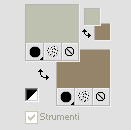
2. Apri una nuova immagine trasparente 950 x 550 pixels.
Selezione>Seleziona tutto.
Apri l'immagine JHanna_311 background
Colorizza l'immagine in base ai colori del tuo tube.
Modifica>Copia, e minimizza l'immagine che ti servirà ancora.
Torna al tuo lavoro e vai a Modifica>Incolla nella selezione.
Selezione>Deseleziona.
3. Apri la cornice ir-frame 8 e vai a Modifica>Copia.
Torna al tuo lavoro e vai a Modifica>Incolla come nuovo livello.
4. Prendi nota dei valori di Tonalità (H) e Saturazione (R) del tuo colore di primo piano,
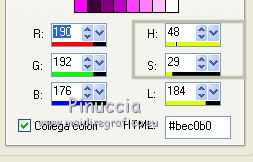
e colorizza la cornice:
Regola>Tonalità e saturazione>Viraggio

5. Effetti>Effetti di immagine>Scostamento.
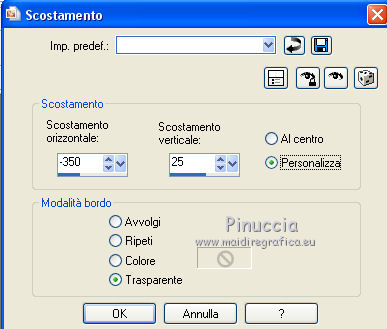
6. Attiva il livello Raster 1.
Apri il tube mannequin robe dentelle tube by thafs e vai a Modifica>Copia.
Torna al tuo lavoro e vai a Modifica>Incolla come nuovo livello.
Immagine>Ridimensiona, 2 volte all'80%, e 1 volta al 90%, tutti i livelli non selezionato.
7. Effetti>Effetti di immagine>Scostamento.
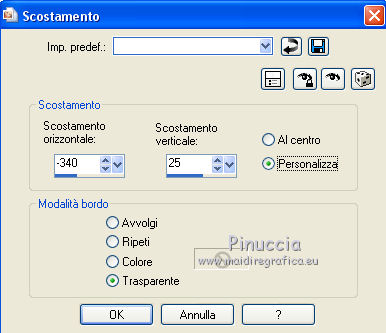
Regola>Messa a fuoco>Accentua messa a fuoco.
8. Dovresti avere questo
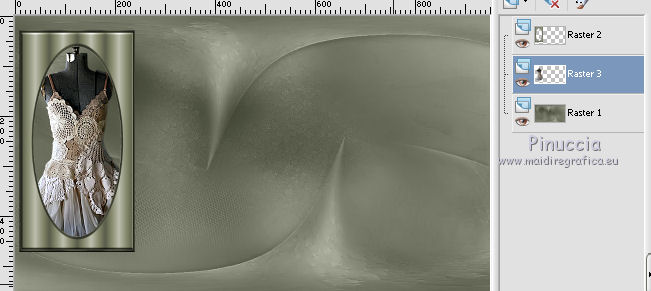
9. Chiudi il livello Raster 1.
Livelli>Unisci>Unisci visibile.
Riapri il livello Raster 1.
10. Apri il tube di Gerry e vai a Modifica>Copia.
Torna al tuo lavoro e vai a Modifica>Incolla come nuovo livello.
11. Effetti>Effetti di immagine>Scostamento.
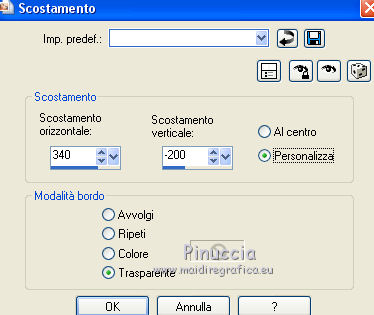
12. Regola>Messa a fuoco>Messa a fuoco passaggio alto.

13. Livelli>Duplica.
Immagine>Capovolgi.
Livelli>Unisci>Unisci giù.
14. Regola>Tonalità e saturazione>Viraggio con i valori corrispondenti a uno dei tuoi colori,
per l'esempio ho usato il colore di sfondo.
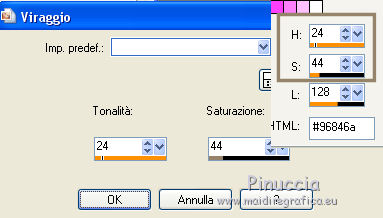
Dovresti avere questo
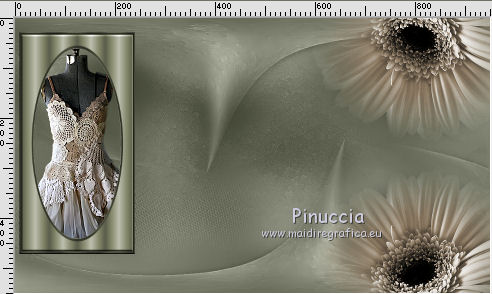
15. Apri il tube coin e vai a Modifica>Copia.
Torna al tuo lavoro e vai a Modifica>Incolla come nuovo livello.
17. Immagine>Ridimensiona, al 40%, tutti i livelli non selezionato.
Spostalo  nell'angolo in alto a destra nella cornice. nell'angolo in alto a destra nella cornice.
Livelli>Duplica.
Immagine>Capovolgi.
Immagine>Rifletti.
Posiziona  correttamente il tube nell'angolo in basso a sinistra. correttamente il tube nell'angolo in basso a sinistra.
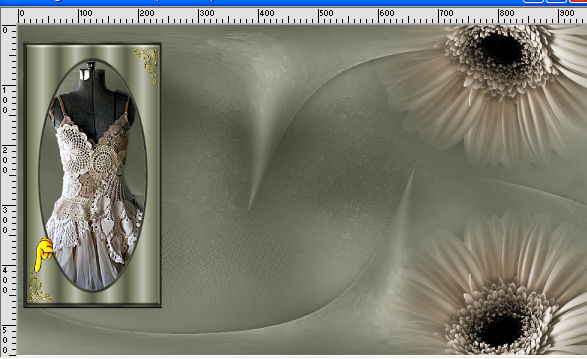
18. Livelli>Unisci>Unisci giù.
Regola>Messa a fuoco>Metti a fuoco.
19. Effetti>Plugins>Xero - Clarity
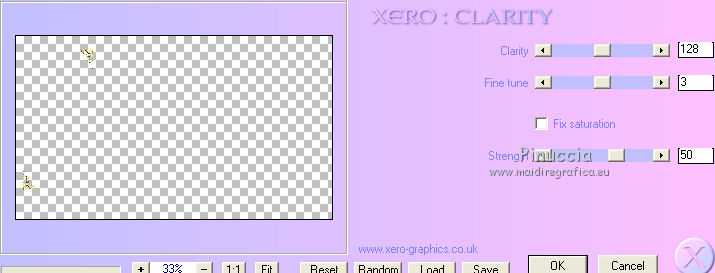
20. Apri il tube della donna e vai a Modifica>Copia.
Torna al tuo lavoro e vai a Modifica>Incolla come nuovo livello.
Immagine>Ridimensiona, se e quanto necessario (per l'esempio 70%), tutti i livelli non selezionato.
Per l'esempio: Immagine>Rifletti.
Sposta  il tube a destra, vicino ai fiori. il tube a destra, vicino ai fiori.
21. Apri il tube Décor Sculpture e vai a Modifica>Copia.
Torna al tuo lavoro e vai a Modifica>Incolla come nuovo livello.
Immagine>Ridimensiona, al 60%, tutti i livelli non selezionato.
Effetti>Effetti di immagine>Scostamento.
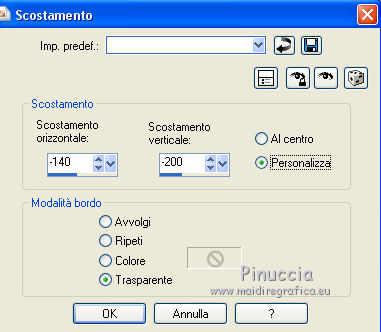
22. Colorizza secondo i tuoi colori; per l'esempio con i settaggi precedenti.
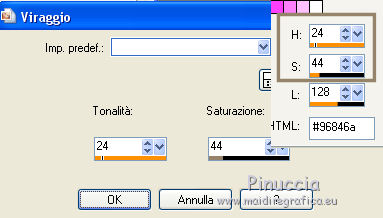
23. Effetti>Plugins>Xero - Clarity
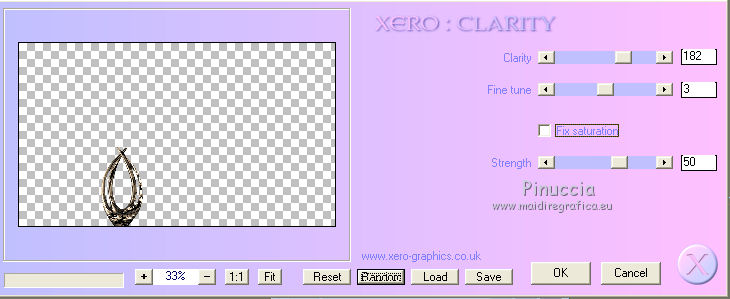
24. Apri il wordart Lisa e vai a Modifica>Copia.
Torna al tuo lavoro e vai a Modifica>Incolla come nuovo livello.
Colorizza secondo i tuoi colori.
Effetti>Effetti di immagine>Scostamento.

25. Firma il tuo lavoro su un nuovo livello.
Livelli>Unisci>Unisci tutto.
26. Immagine>Aggiungi bordatura, 2 pixels, simmetriche, colore chiaro.
Immagine>Aggiungi bordatura, 2 pixels, simmetriche, colore scuro.
Immagine>Aggiungi bordatura, 2 pixels, simmetriche, colore chiaro.
Immagine>Aggiungi bordatura, 35 pixels, simmetriche, colore nero.
27. Attiva lo strumento Bacchetta magica 
e clicca nel bordo nero per selezionarlo.
28. Selezione>Innalza selezione a livello.
29. Attiva nuovamente l'immagine JHanna_311 background e vai a Modifica>Copia.
Torna al tuo lavoro e vai a Modifica>Incolla nella selezione.
30. Selezione>Inverti.
Effetti>Effetti 3D>Sfalsa ombra.
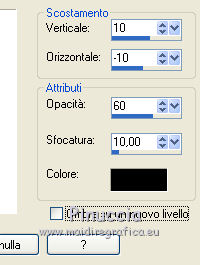
Ripeti l'Effetto Sfalsa ombra, cambiando verticale e orizzontale con -10/10.

31. Di nuovo Selezione>Inverti.
Effetti>Plugins>Carolaine and Sensibility - CS-DLines
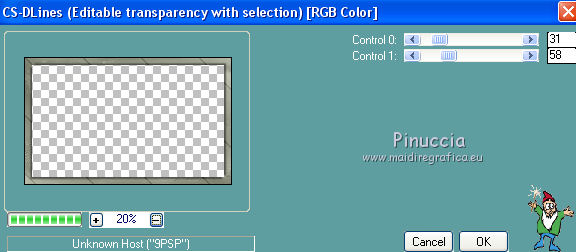
32. Effetti>Effetti di distorsione>Allarga (nelle versioni più recenti è diventato Espansione)

33. Effetti>Plugins>Graphics Plus - Cross shadow, con i settaggi standard.

Selezione>Deseleziona.
Se non vuoi realizzare l'animazione:
Livelli>Unisci>Unisci tutto e salva in formato jpg.
Per l'animazione
1. Non unire i livelli e rimani posizionato sul livello della cornice.
Attiva lo strumento Bacchetta magica 
e clicca al centro della cornice per selezionarla.

2. Selezione>Modifica>Espandi - 5 pixels.

3. Mantieni selezionato.
Livelli>Unisci>Unisci giù.
4. Livelli>Duplica 2 volte e rinomina i livelli 1, 2 e 3.

5. Sui livelli 1 e 3:
Effetti>Plugins>Alien Skin Xenofex 2 - Constellation.
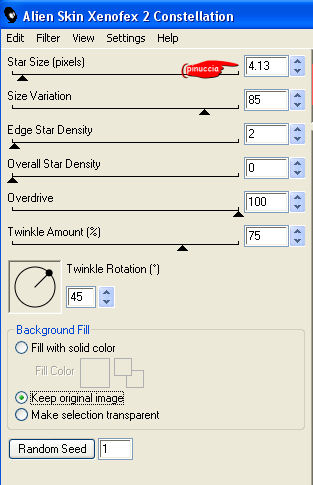
attenzione: poiché il risultato è Random, cioè casuale,
se vedi le stelle sul viso della donna - vedi l'esempio -
clicca su Random Seed finché non vedi il viso "pulito".
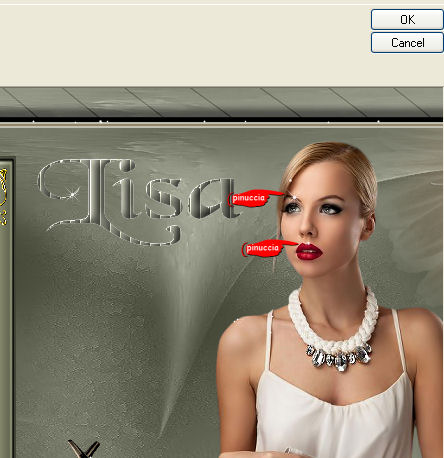
6. Sul livello 2.
Ripeti l'Effetto Constellation, cambia soltanto Star Size 3,13.
(eventualmente, per quanto scritto sopra, clicca su Random Seed, controllando il risultato)
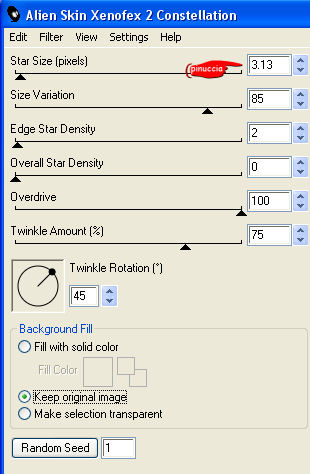
7. Selezione>Deseleziona.
8. Salva il lavoro in formato PSP Animation Shop.

9. Apri Animation Shop e apri l'immagine che hai appena salvato.
Controlla il risultato cliccando su Visualizza  e salva in formato gif. e salva in formato gif.
Il tube di questo esempio è di Jen


Le vostre versioni. Grazie

Rom

Puoi scrivermi per qualsiasi problema, o dubbio
se trovi un link che non funziona, o anche soltanto per un saluto.
25 Novembre 2016
|

